轨迹动画
功能说明:
- 轨迹动画即模型根据视图区绘制的几何轨迹移动,支持直线、圆弧、样条线等轨迹操作。
- 因轨迹动画与位置动画都驱动模型的位置属性,当关键帧组重叠时,模型显示的是以轨迹优先的位置控制效果。
绘制点
-
鼠标左键单击“工具栏”-“几何”-“点”按钮,鼠标样式更改,如图所示:
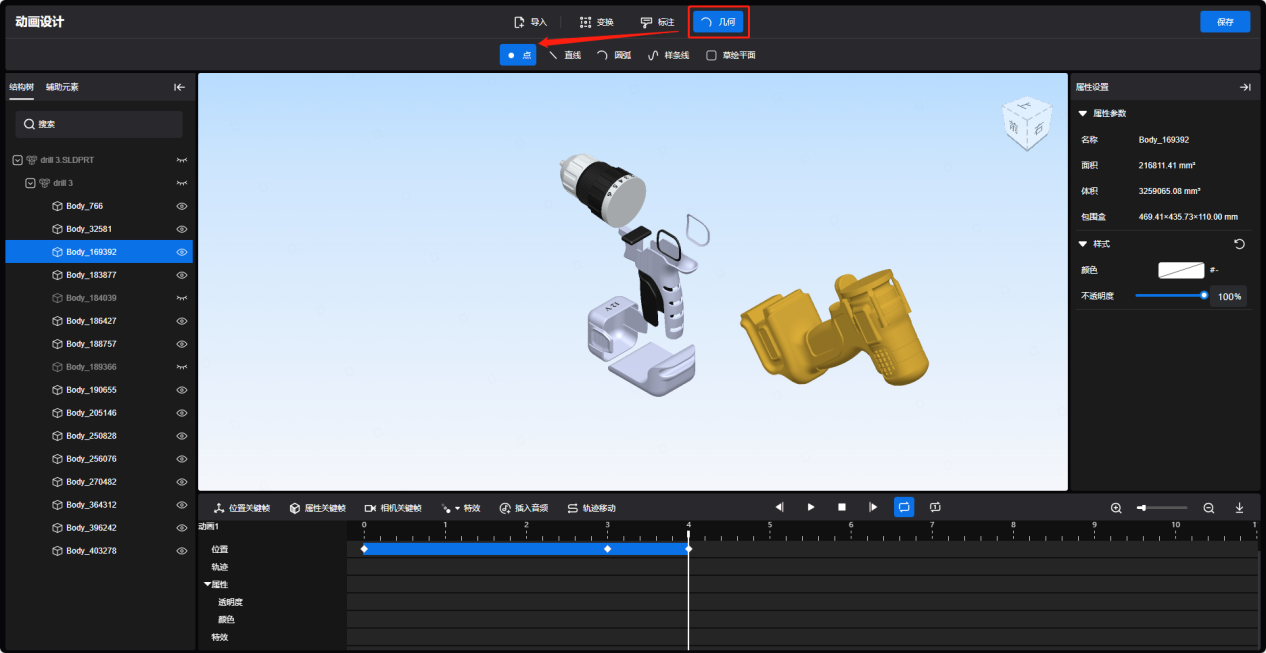
-
鼠标移动到视图区域任意位置,左键单击确定位置,场景中新增几何如图所示:
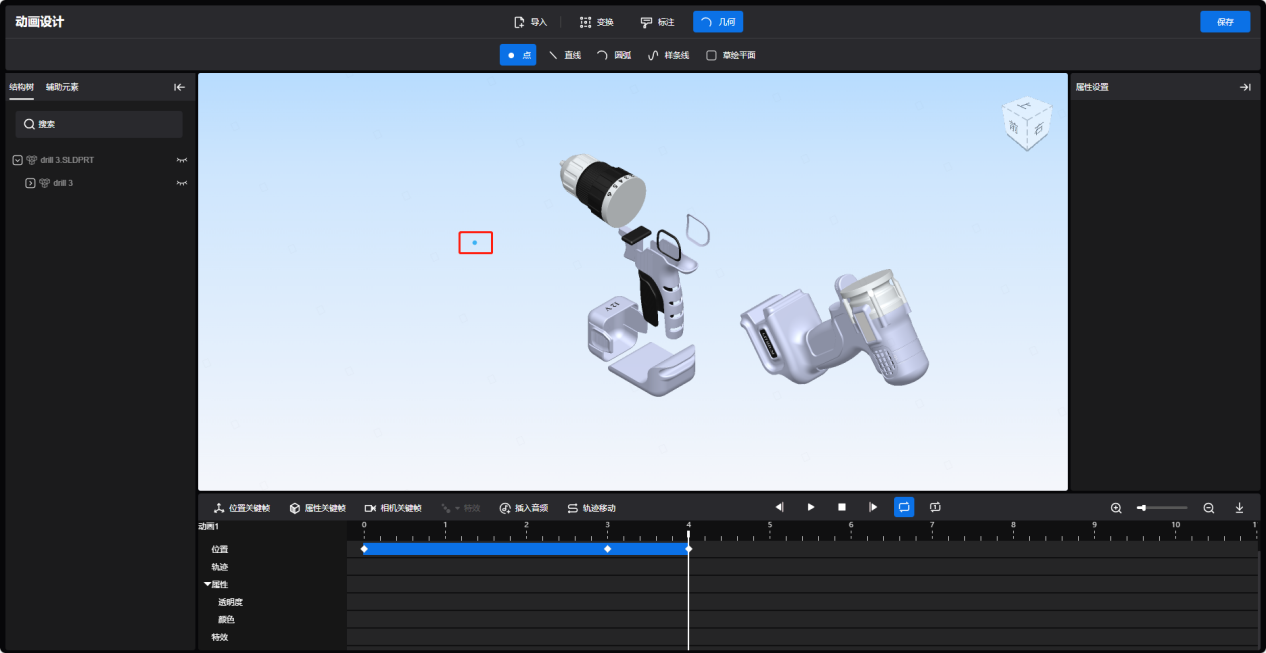
-
鼠标单击“左窗格”-“辅助元素”按钮,即可查看、管理新增的几何数据,如图所示:
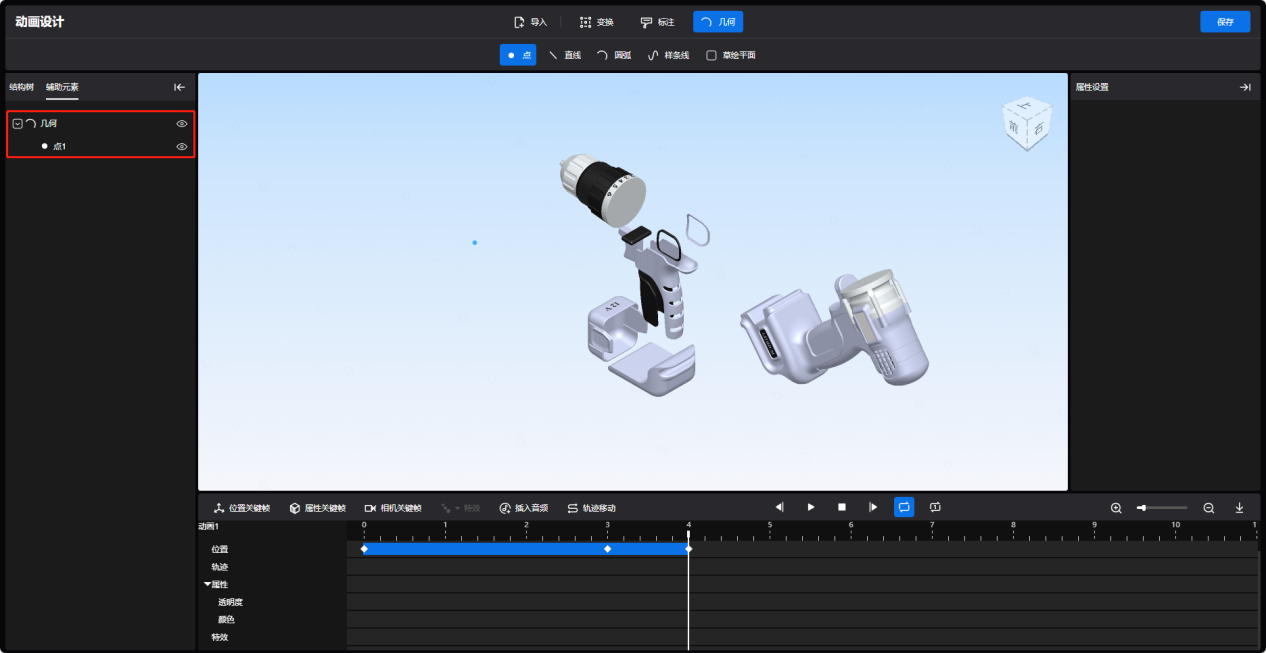
- 鼠标持续单击视图区域,新增“点”几何,或鼠标在工具栏选择其他模式,退出“点”几何绘制。
绘制直线
-
鼠标左键单击“工具栏”-“几何”-“直线”按钮,鼠标样式更改,如图所示:

-
鼠标移动到视图区域任意位置,左键单击确定第一个点位置,移动鼠标到其他位置,左键单击确定第二点位置,线几何绘制完成,左窗格“辅助元素”列表同步新增直线几何管理,如图所示:
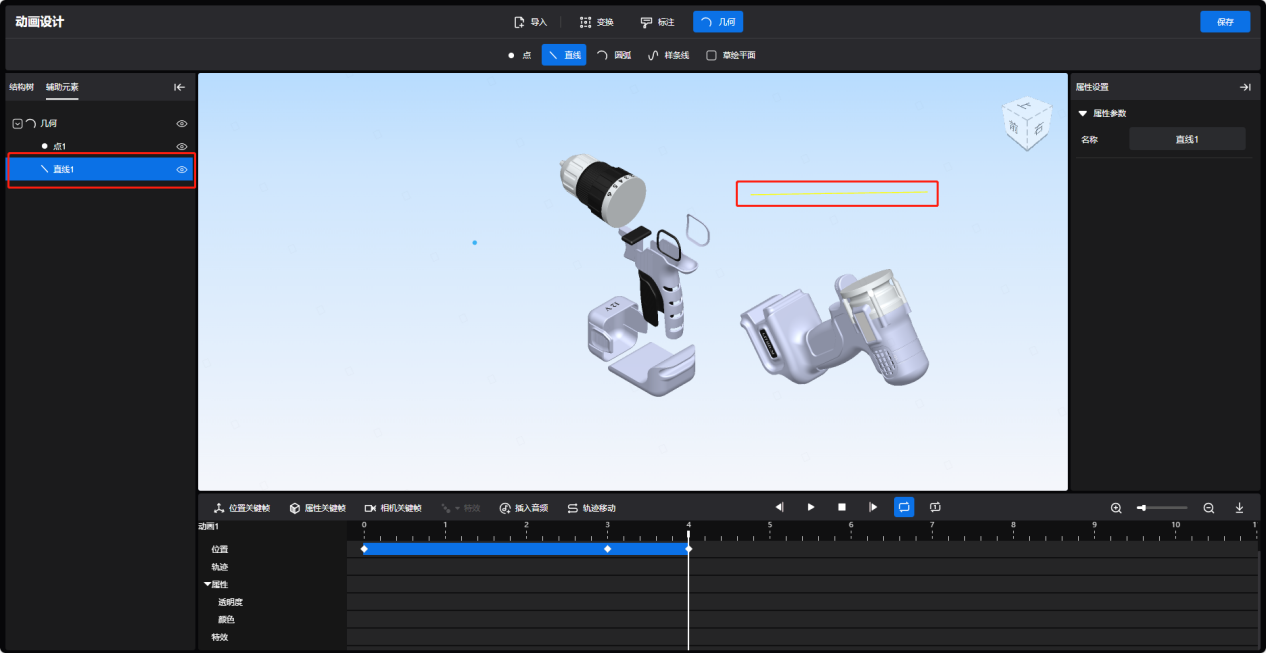
- 鼠标持续单击视图区域,新增“直线”几何,或鼠标在工具栏选择其他模式,退出“直线”几何绘制。
绘制圆弧
-
鼠标左键单击“工具栏”-“几何”-“圆弧”按钮,鼠标样式更改,如图所示:
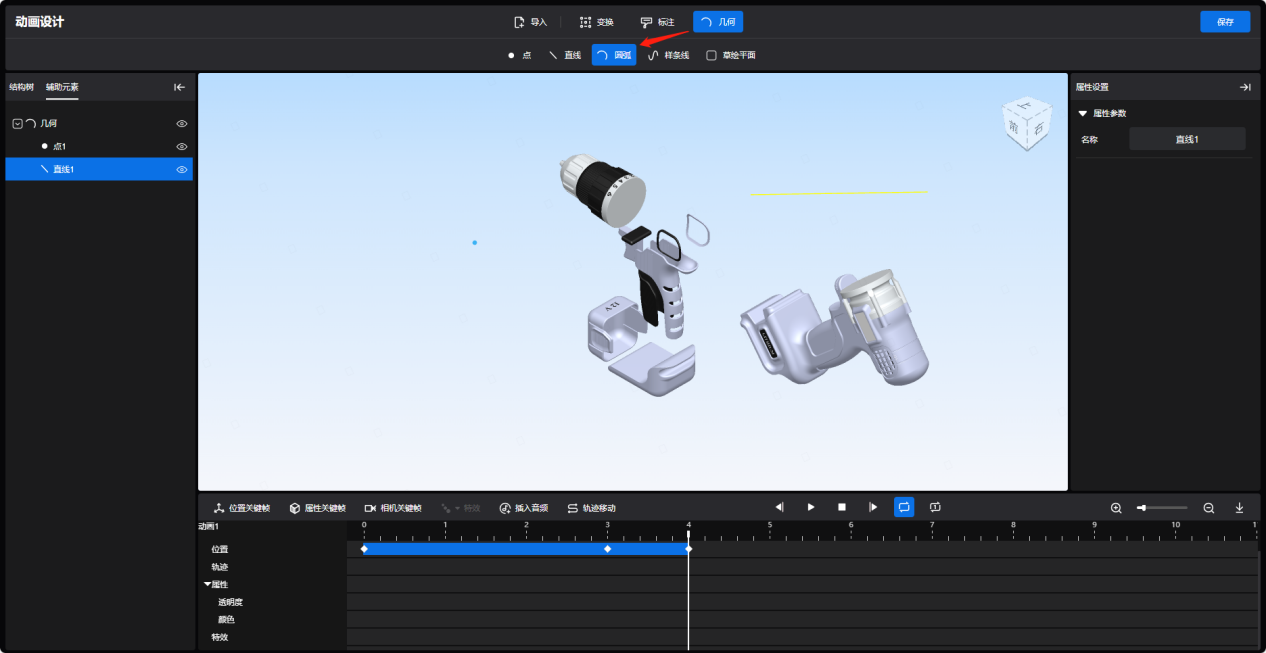
-
鼠标移动到视图区域任意位置,左键单击确定第一个点位置,移动鼠标,左键单击确定第二点位置,移动鼠标确定圆弧大小,左键单击确定第三个点完成绘制,左窗格“辅助元素”列表同步新增圆弧几何管理,如图所示:
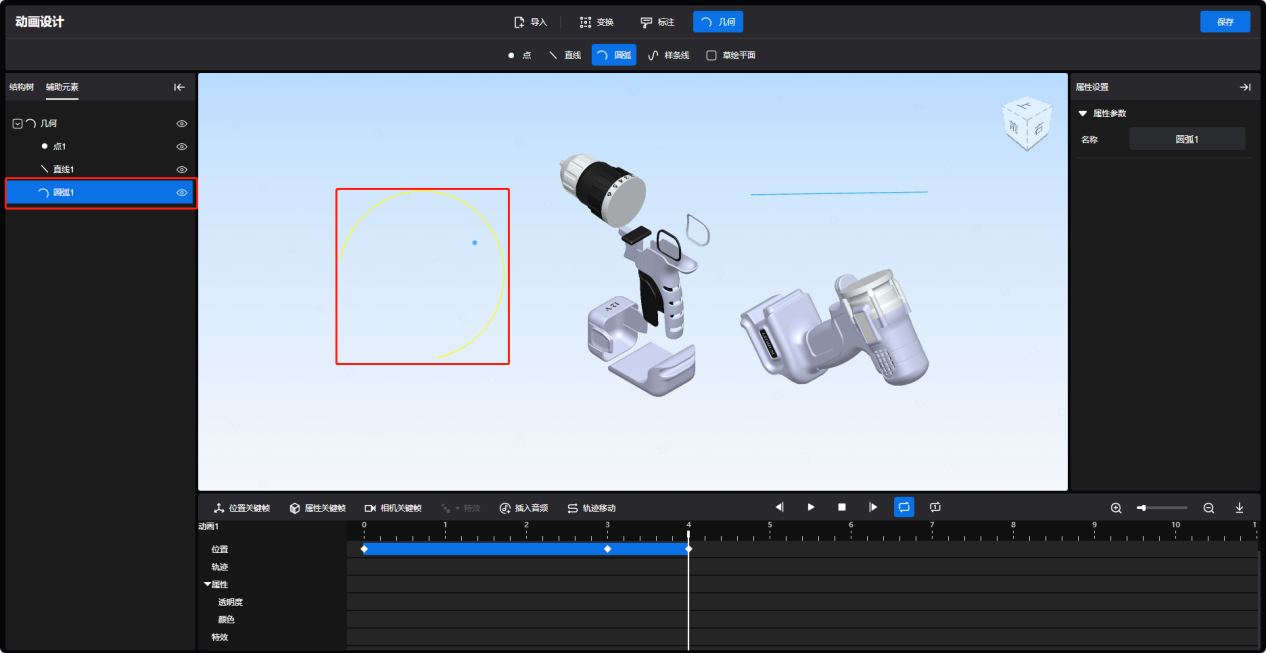
- 鼠标持续单击视图区域,新增“圆弧”几何,鼠标在工具栏选择其他模式,退出“圆弧”几何绘制。
绘制样条线
-
鼠标左键单击“工具栏”-“几何”-“样条线”按钮,鼠标样式更改,如图所示:
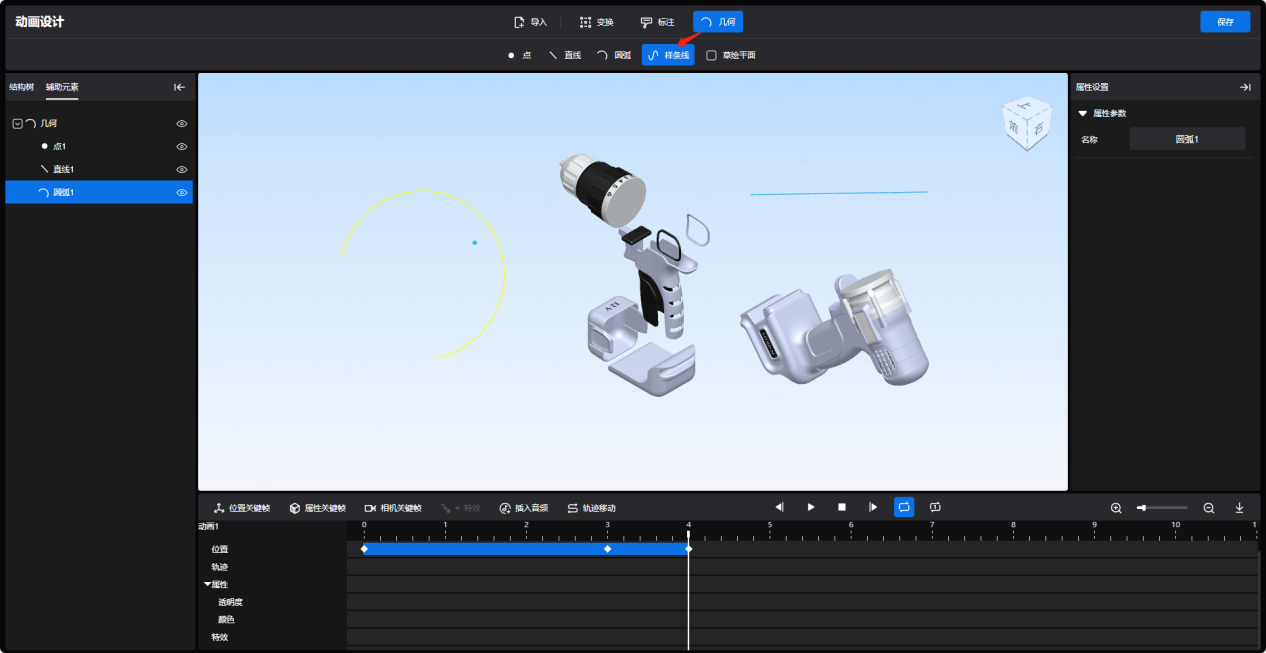
-
鼠标移动到视图区域任意位置,左键单击确定第一个点,移动鼠标更改位置和弧度,左键单击依次确定下一个点,绘制一定数量的点后,按下键盘“esc”按键完成绘制,左窗格“辅助元素”列表同步新增样条线几何管理,如图所示:
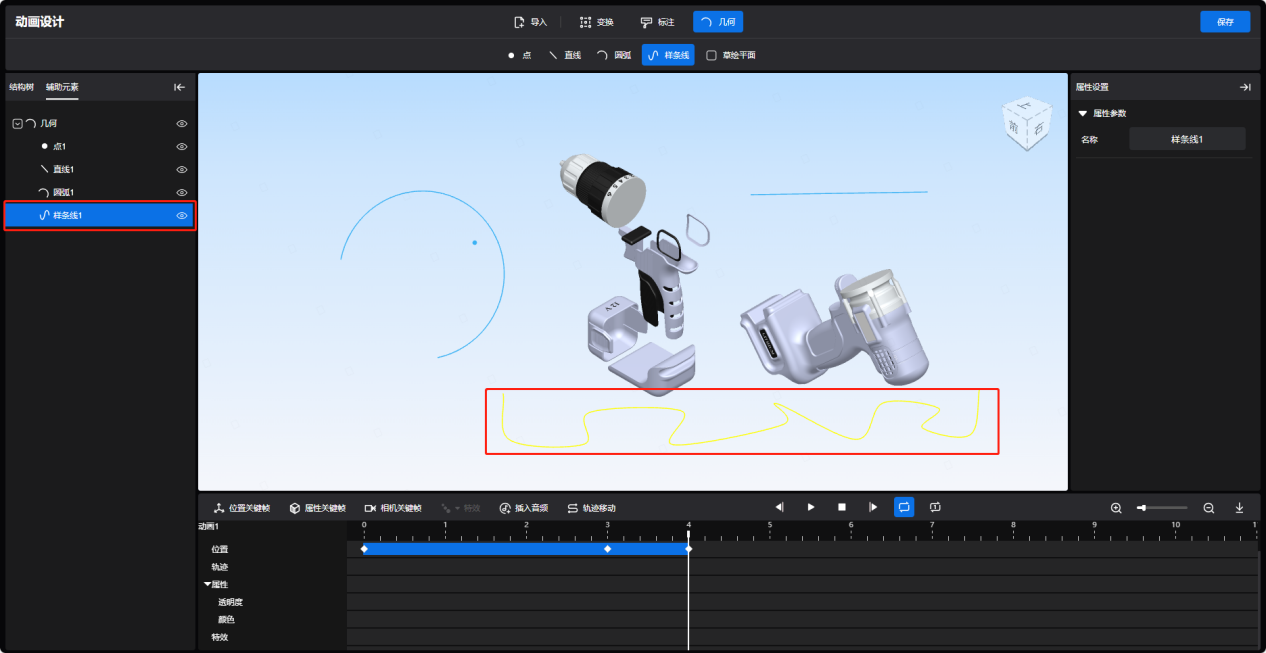
- 鼠标持续单击视图区域,新增“样条线”几何,或鼠标在工具栏选择其他模式,退出“样条线”几何绘制。
草绘平面
-
鼠标左键单击“工具栏”-“几何”勾选“草绘平面”按钮,鼠标移动到视图区,鼠标跟随提示“单击确定模型的任意平面”,如图所示:
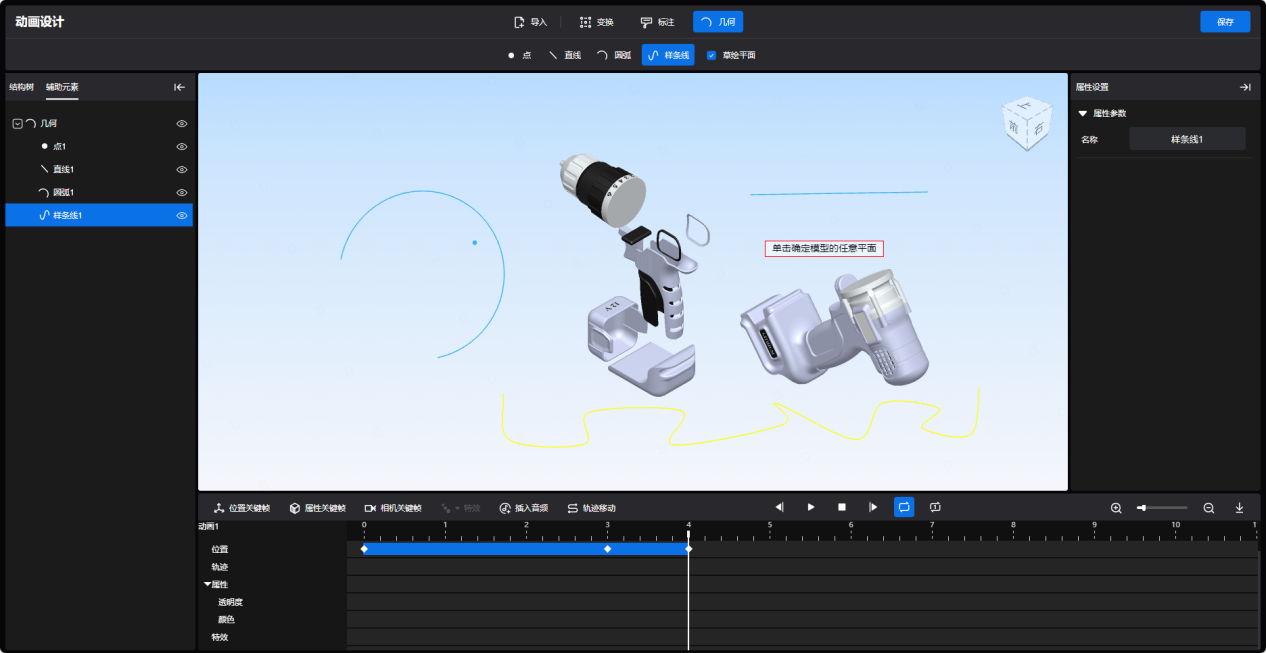
-
鼠标移动到模型上,若模型支持拾取到平面,模型以青色高亮显示,否则不支持选取平面,如图所示:
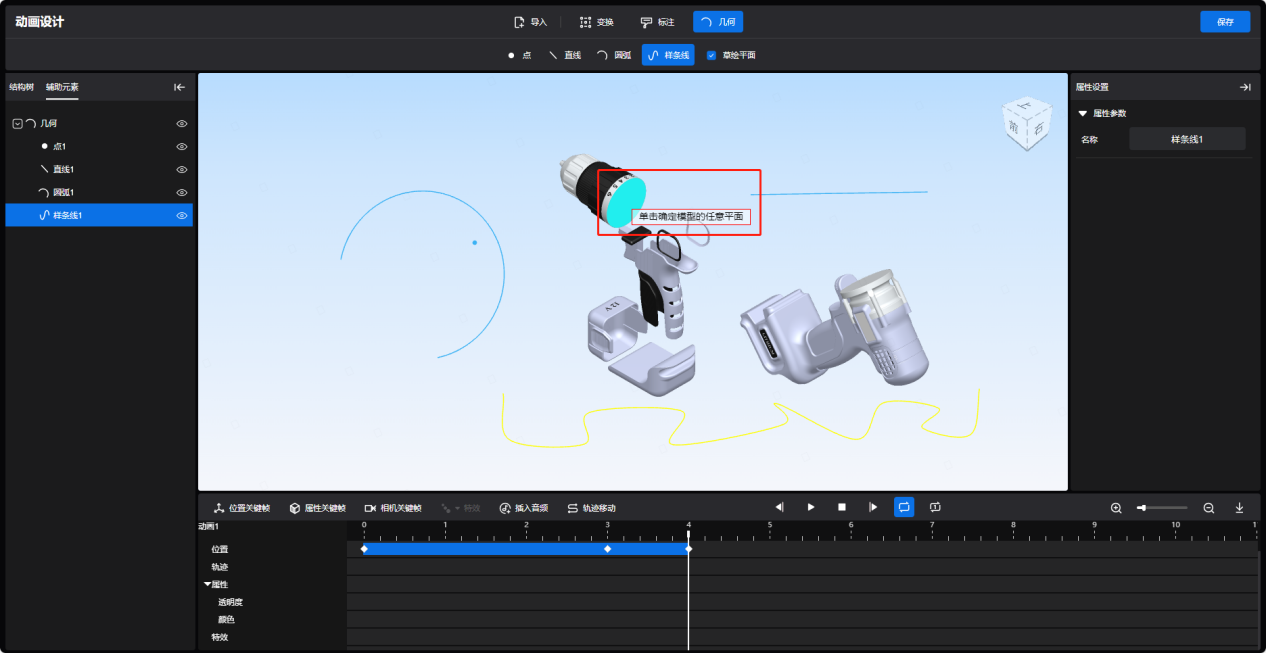
-
左键单击确定选择拾取到的平面,视图区相机角度调整为俯视当前选择的平面,如图所示:
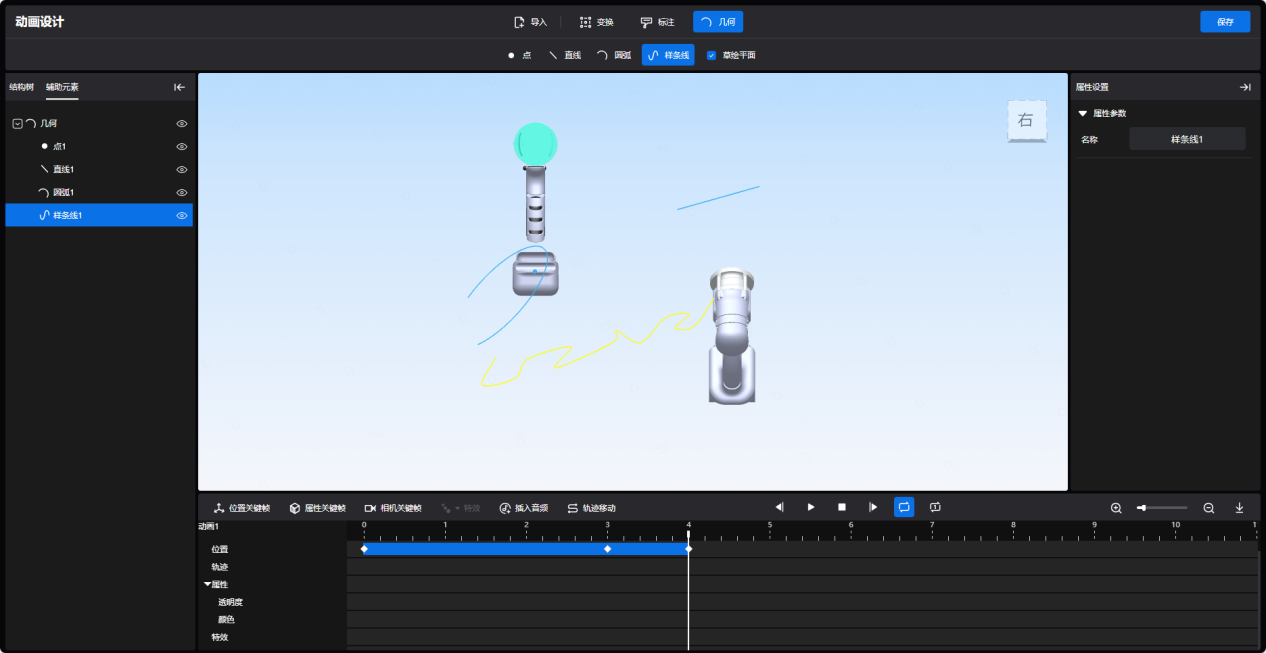
- 在当前视角下,可选择“工具栏”-“几何”-“点”/“直线”/“圆弧”/“样条线”模式绘制几何,绘制步骤如上。
- 鼠标取消勾选“草绘平面”或者在视图区旋转相机,即可退出“草绘平面”模式,如图所示:

创建轨迹动画
- 鼠标左键单击时间线刻度区域,根据需要更改播放头位置。如图所示:
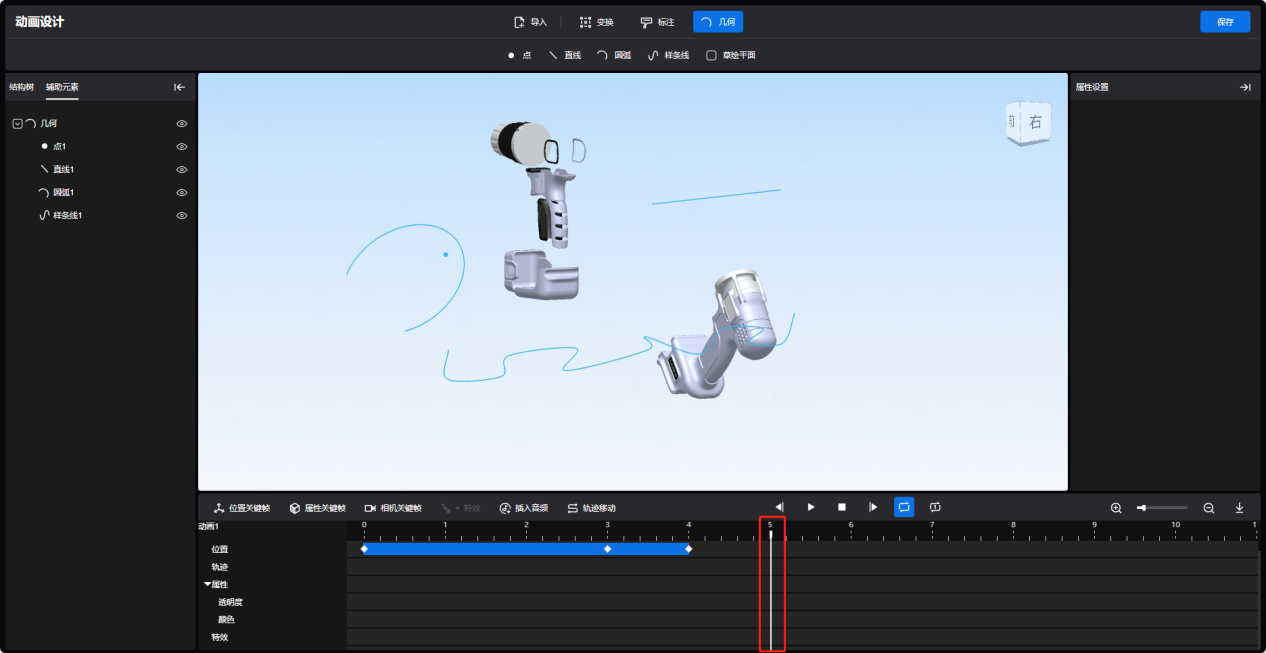
- 鼠标左键单击选择“时间线”-“轨迹移动”按钮,开启“轨迹移动”操作,鼠标移动到视图区,鼠标出现“单击确定模型和几何”文字跟随样式,如图所示:
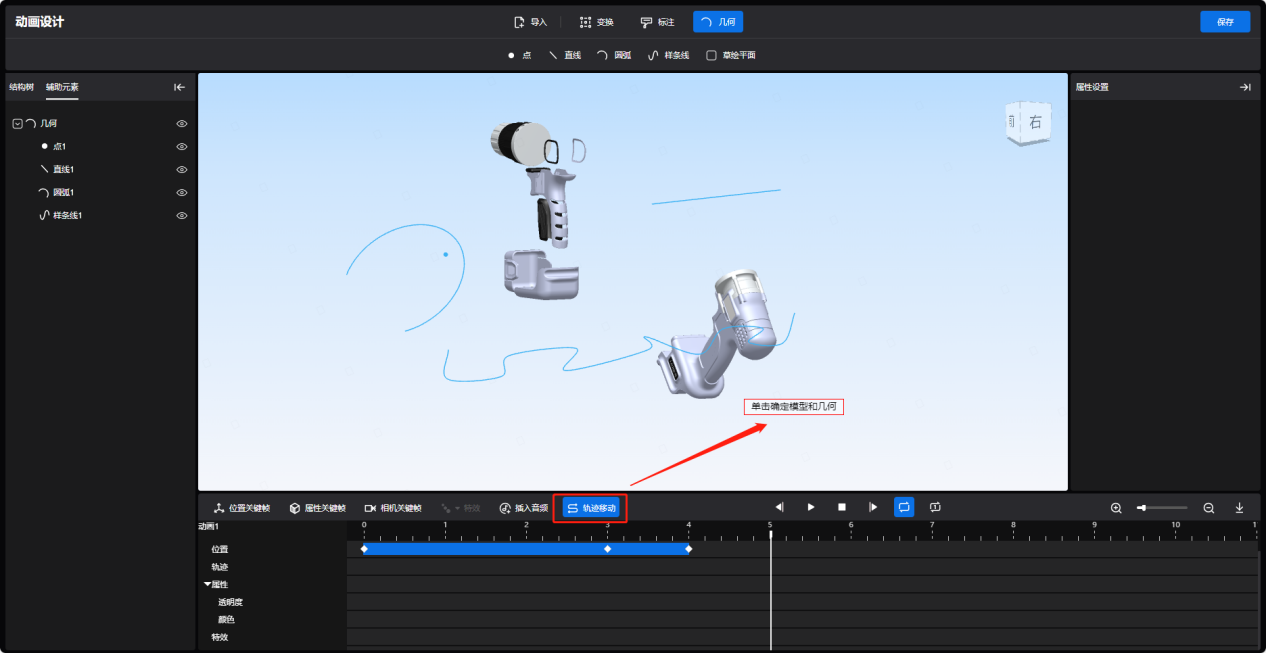
-
在视图区依次选中任意模型和绘制完成的几何数据(直线/圆弧/样条线),出现绿色虚线,表明选择完成,这里以圆弧为例,效果如图所示:
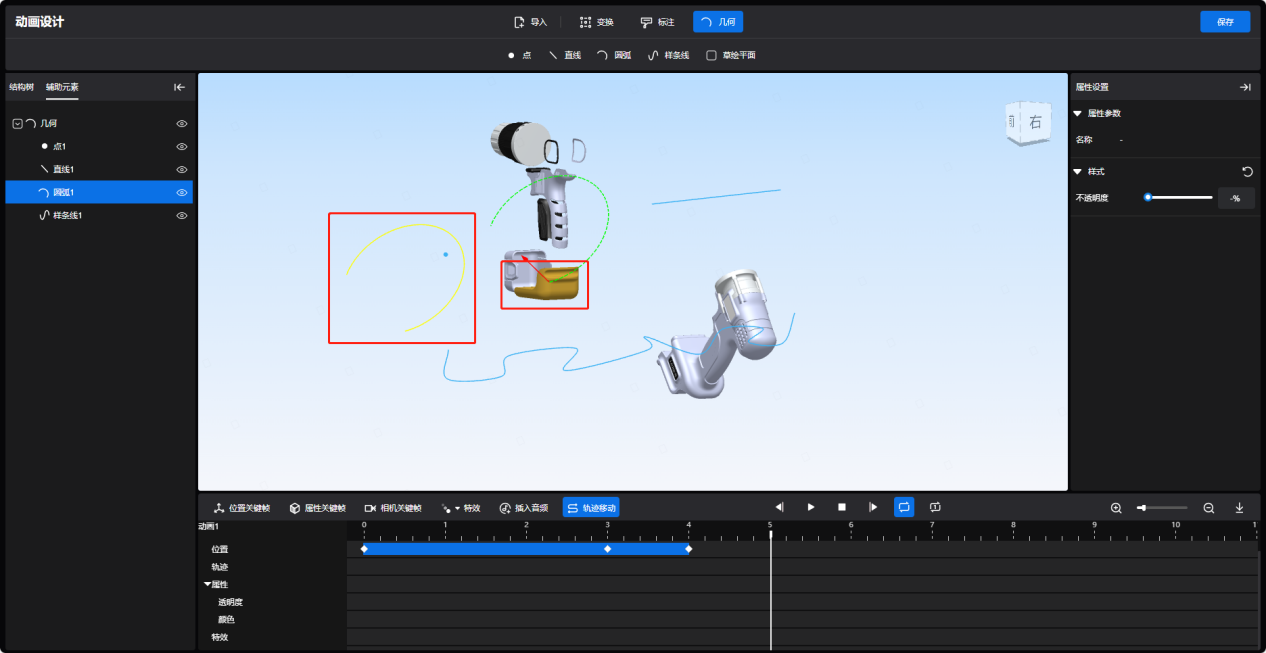
-
鼠标移动到红色操作箭头上,操作箭头高亮,左键长按选中箭头,弹出如下对话框:
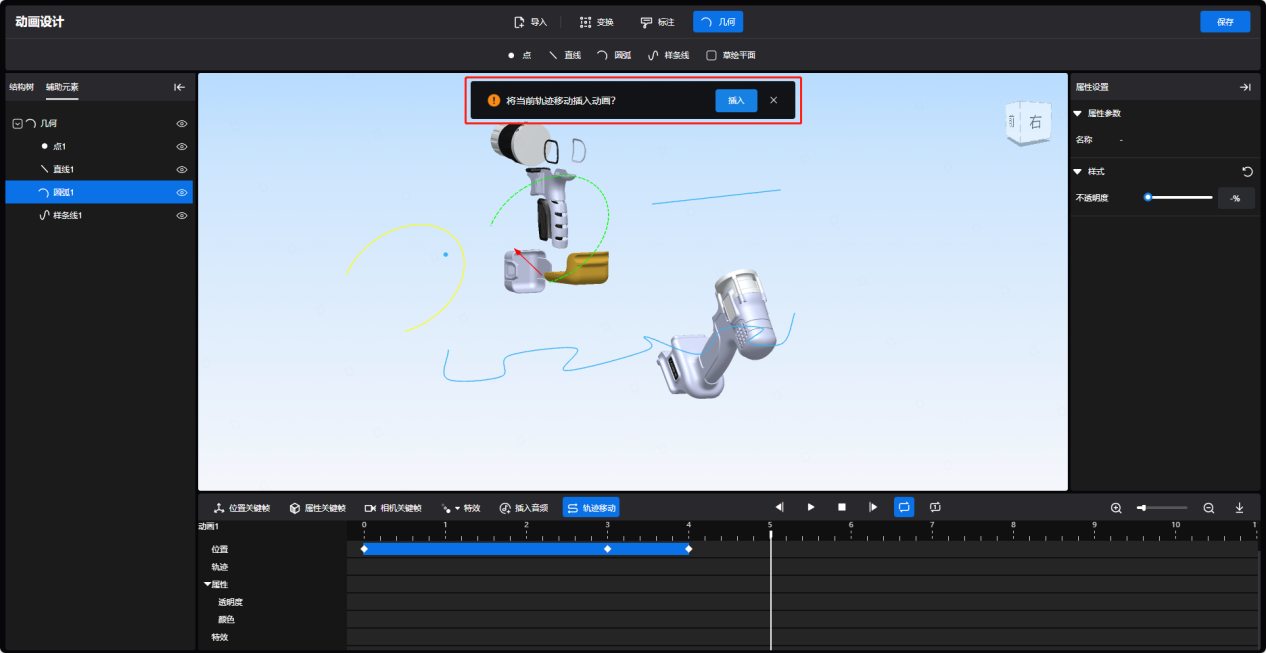
- 按照箭头方向拖动鼠标移动模型到合适位置,松开鼠标左键,选择“插入”按钮,完成轨迹移动操作,模型恢复操作时刻位置,“时间线”-“轨迹”下新增一条轨道数据,效果如图所示:
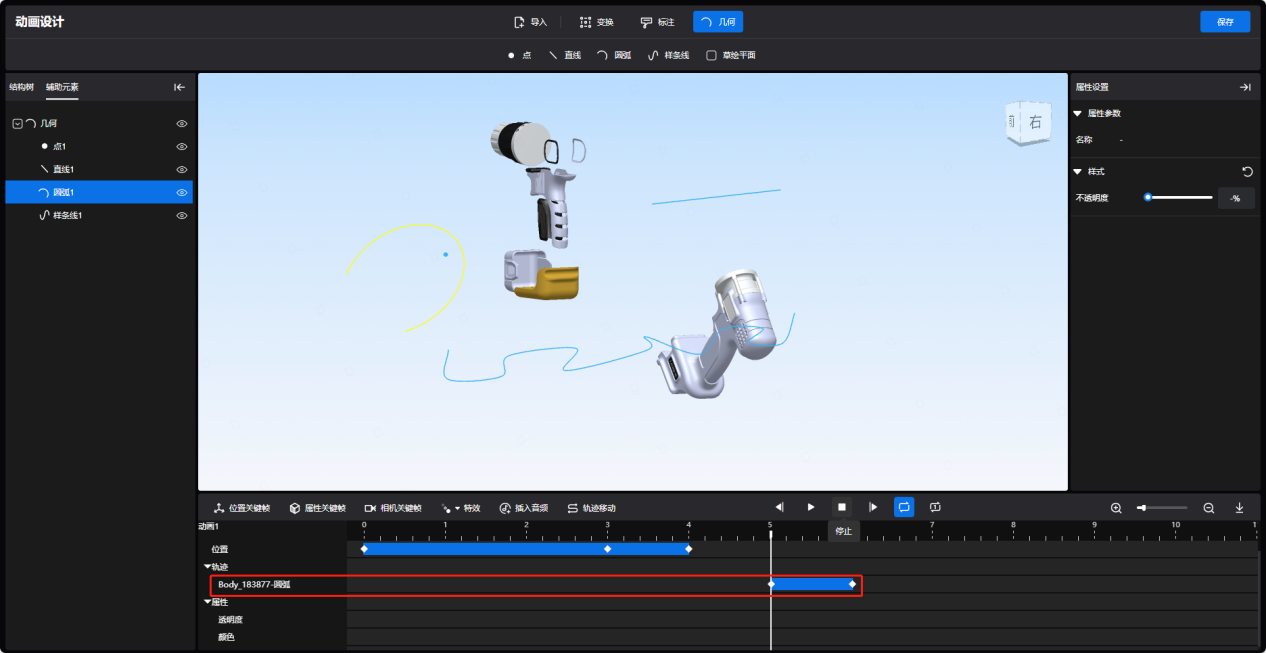
- 鼠标左键单击“时间线”-“播放”按钮,或者手动拖动播放头移动,即可预览轨迹动画。
